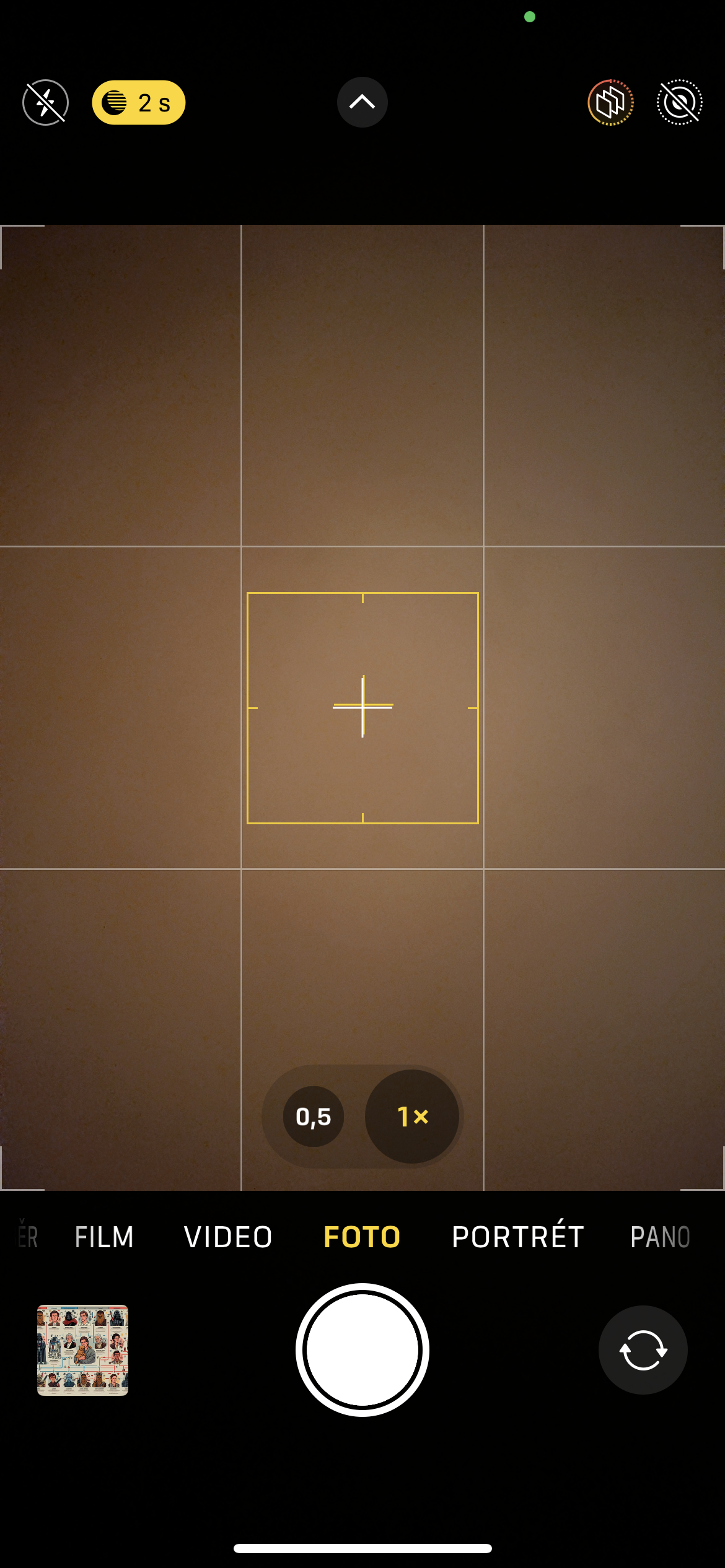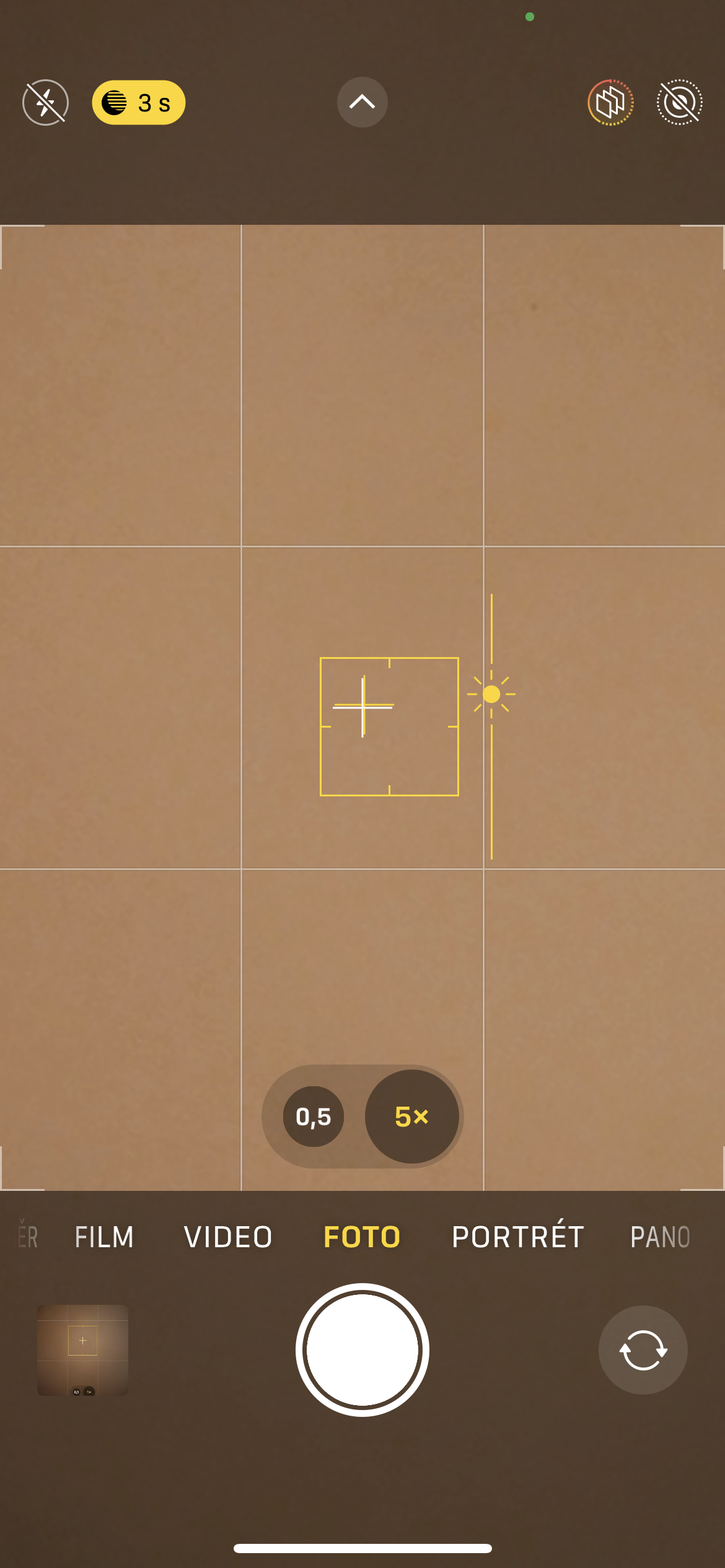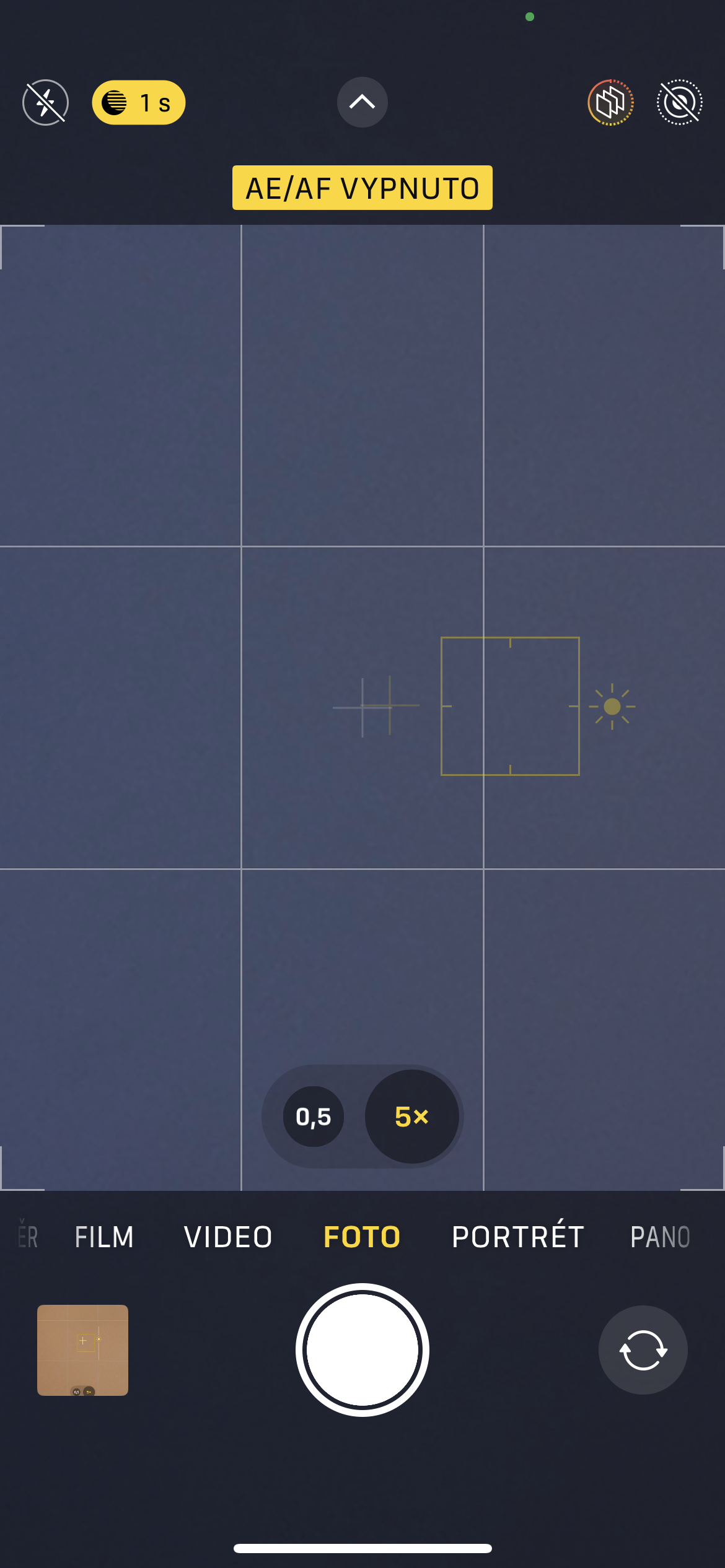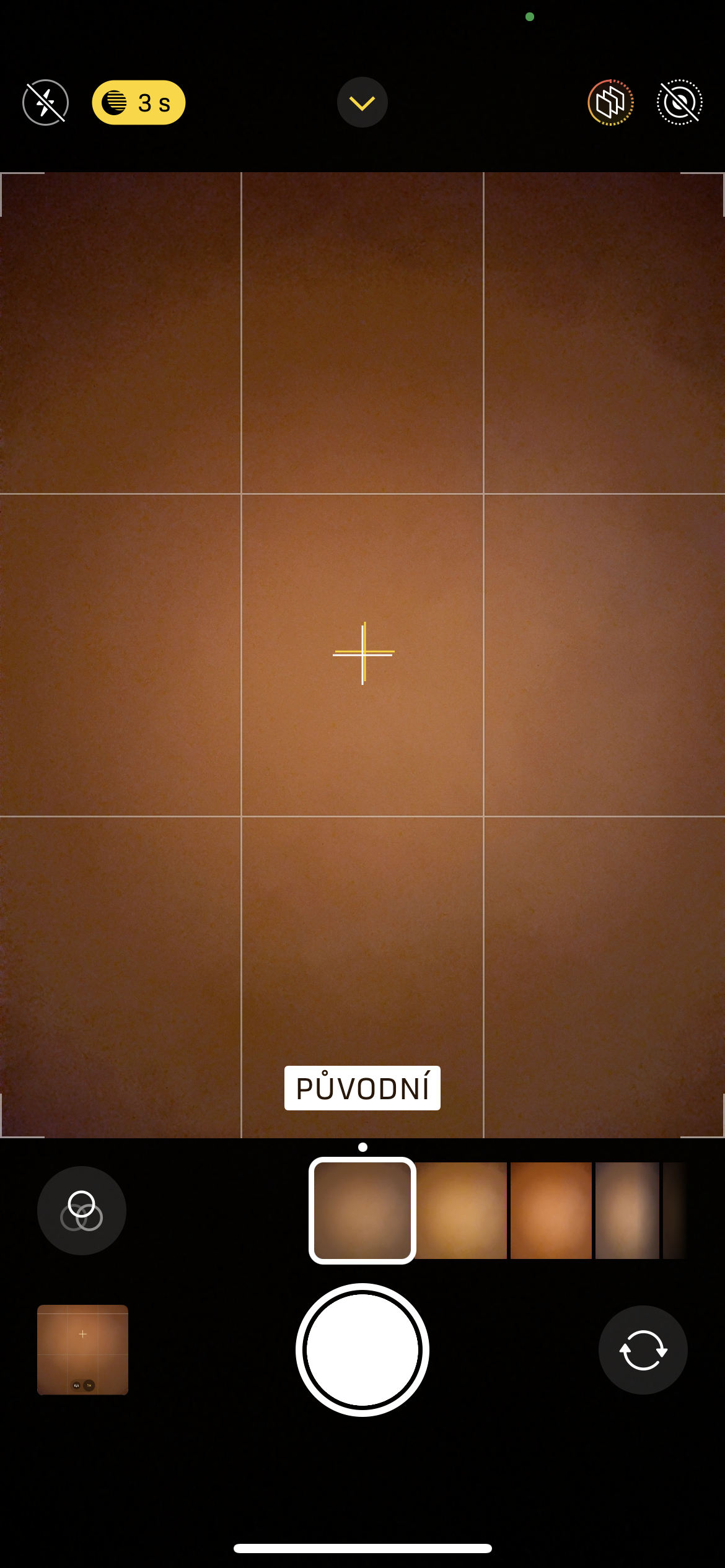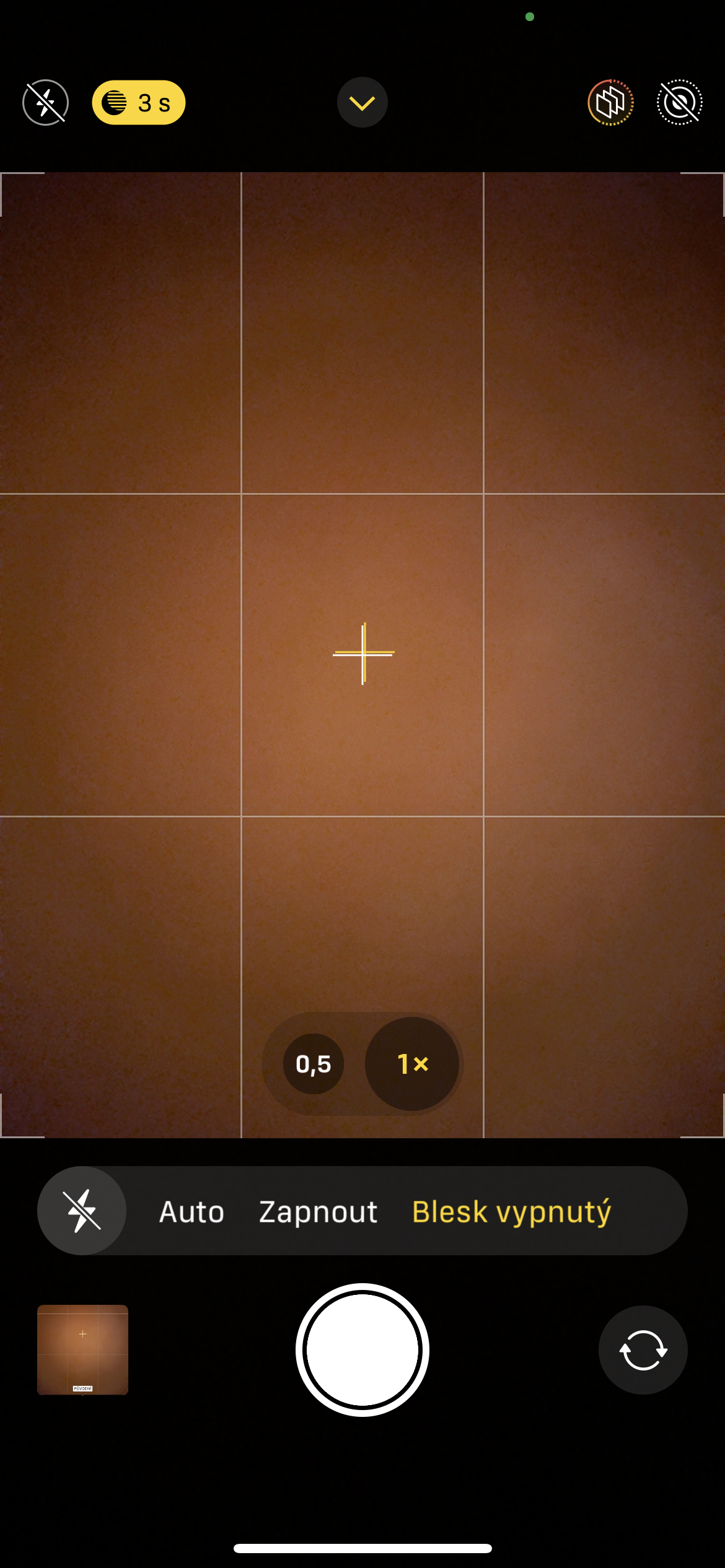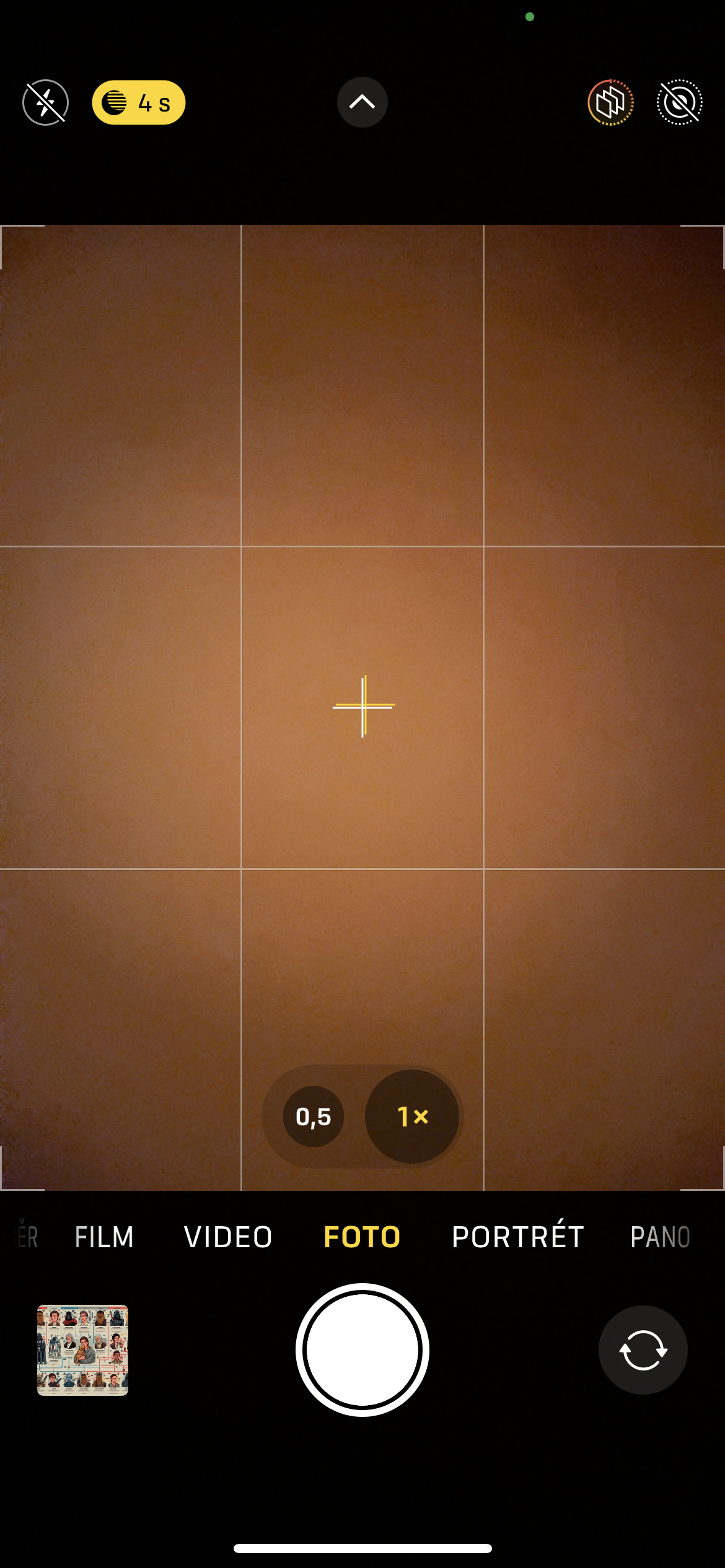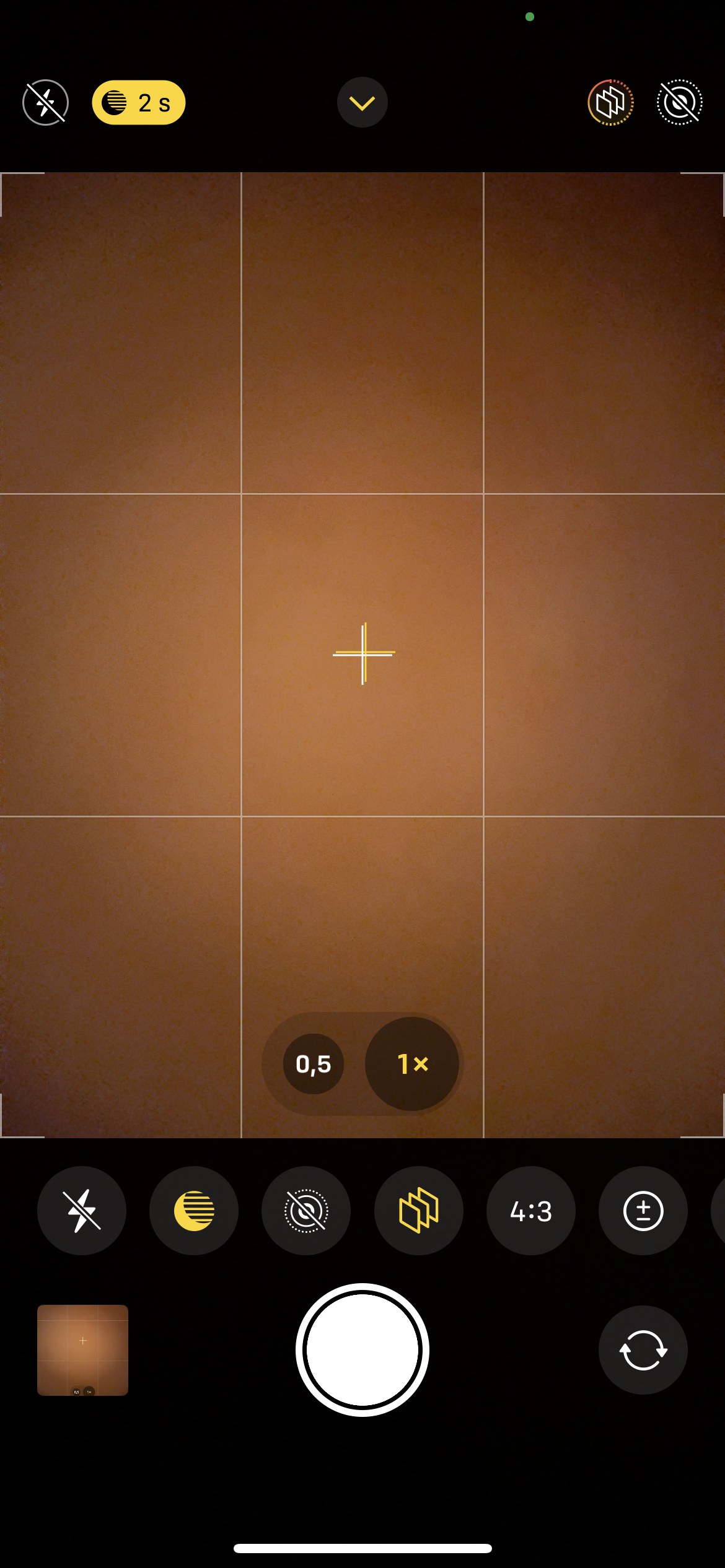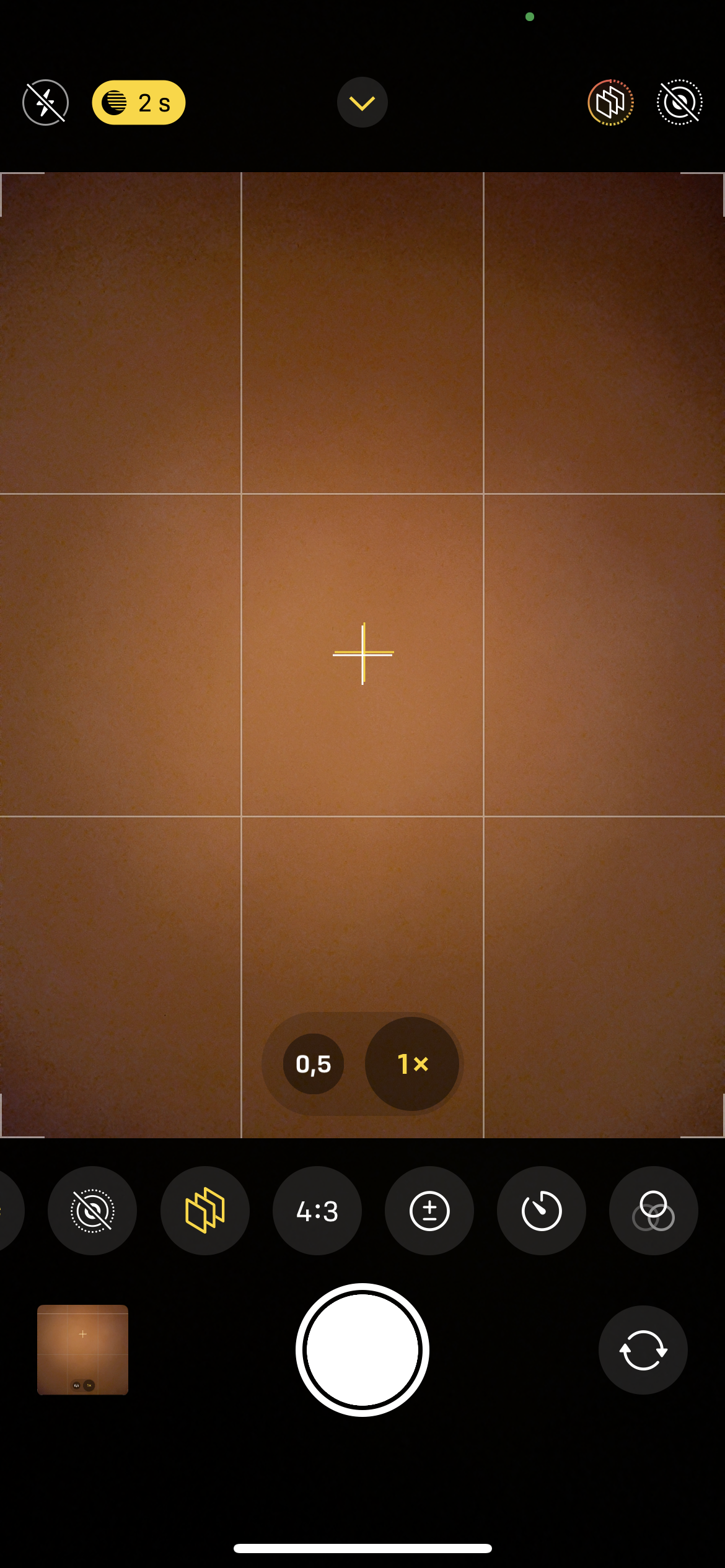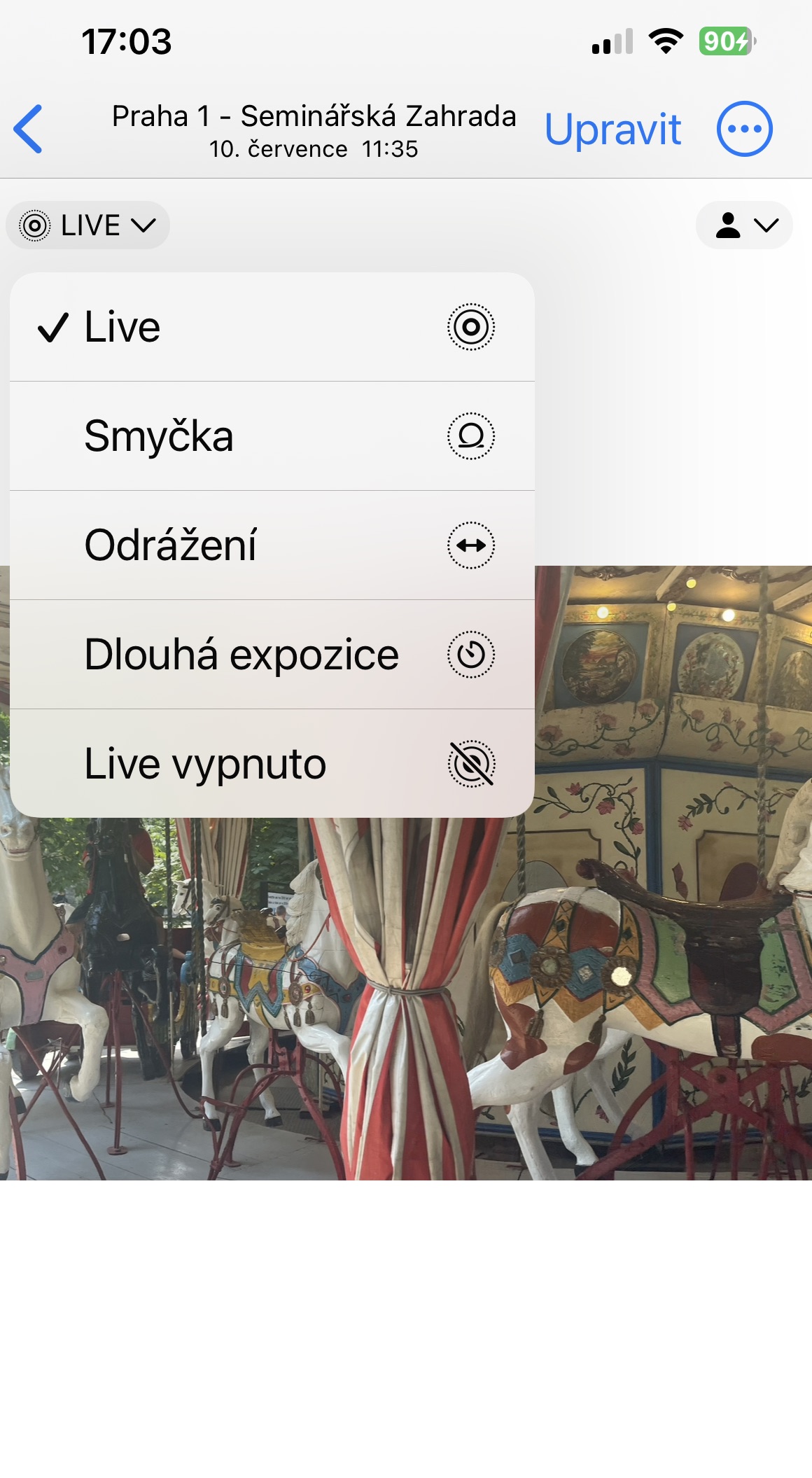Zesvětlení a zaostření
Klepnutím na obrazovku v aplikaci fotoaparátu iPhonu zaostříte na objekt. Existují však ještě dvě další funkce, ke kterým získáte přístup pouhým klepnutím na obrazovku. Po klepnutí na tlačítko pro zaostření se vedle žlutého zaostřovacího pole objeví žlutá ikona slunce. Klepněte na slunce a tažením prstu nahoru nebo dolů zesvětlete nebo ztmavte snímek. Chcete-li udržet zaostření a expozici uzamčené na objektu, zatímco budete pohybovat fotoaparátem a hledat nejlepší úhel, klepněte na objekt a podržte jej místo jednoho rychlého klepnutí. To vám umožní pohybovat telefonem a získat lepší kompozici, zatímco objekt zůstane zaostřený.
Další možnosti přizpůsobení
Aplikace fotoaparátu na iPhonu nabízí několik ovládacích prvků přímo v horní části obrazovky, například zapnutí a vypnutí blesku. Pokud však v aplikaci fotoaparátu přejedete prstem nahoru nebo klepnete na ikonu ^, otevře se podnabídka pokročilých ovládacích prvků. Zde můžete nastavit filtry, přizpůsobit noční režim nebo změnit poměr stran. Tato nabídka také otevírá více možností než ty, které jsou k dispozici na hlavní obrazovce. Na hlavní obrazovce můžete například přepnout blesk na automatický nebo jej zcela vypnout. Uvnitř této rozšířené nabídky však můžete také vynutit, aby blesk zůstal zapnutý.
Dlouhá expozice z Live Photos
Živé fotografie neboli Live Photos jsou funkcí iOS, která kombinuje fotografii a video a vytváří pohyblivý obraz. Živé fotografie však mají také několik jedinečných skrytých funkcí, včetně možnosti pořídit snímek s dlouhou expozicí, který rozostří pohyb, jako je doprava nebo tekoucí voda. Nejprve pořiďte požadovaný snímek a ujistěte se, že jste zapnuli režim Live Photo. Poté fotku otevřete v galerii vašeho iPhonu, klepněte na rozbalovací menu s nápisem Live Photo vlevo nahoře a vyberte Dlouhá expozice.
Změna perspektivy
Při fotografování z nízkého úhlu vypadají budovy a lidé vyšší a odrazy na vodě mohou vypadat ještě lépe a být výraznější. Chcete-li však pořídit opravdu dramatické fotografie z nízkého úhlu, nedržte telefon jen blízko země. Držte ho blízko země a zároveň vzhůru nohama. Protože se soustava fotoaparátu nachází v horní části telefonu, držení telefonu vzhůru nohama vytvoří ještě dramatičtější snímky z nízkého úhlu.
Mohlo by vás zajímat
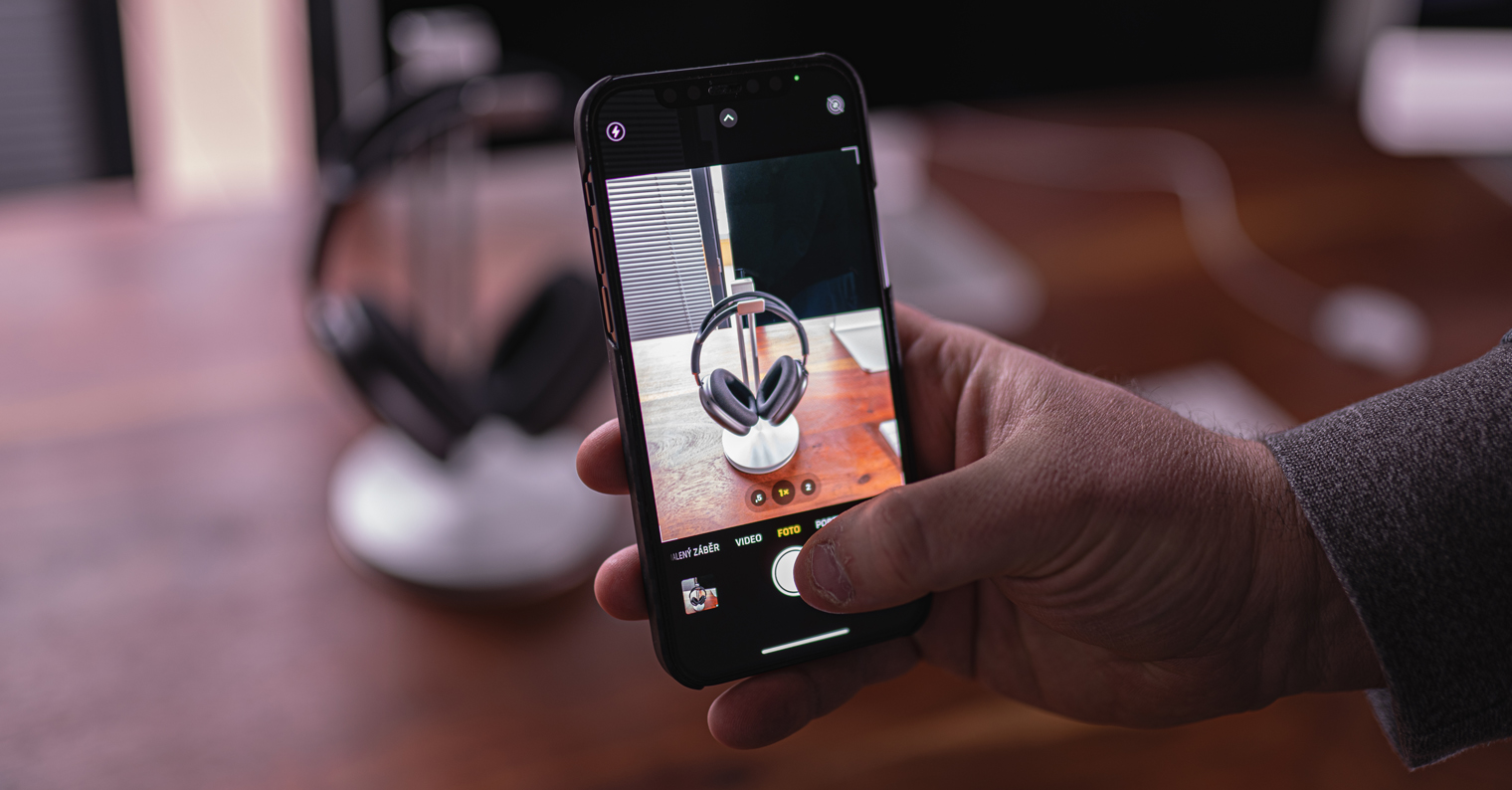
Apple ProRAW
Některé modely iPhonů nabízejí formát souborů Apple ProRAW, který zachycuje více dat a umožňuje tak vytvářet lepší výsledky při úpravách. Pokud však rádi upravujete své snímky a máte iPhone 12 Pro, Pro Max nebo novější, vyzkoušejte ProRAW. Chcete-li tuto funkci zapnout, přejděte do Nastavení → Fotoaparát → Formáty a přepněte na ProRAW nebo ProRAW a kontrola rozlišení. Poté v aplikaci fotoaparátu klepněte na ikonu ProRAW a zapněte nebo vypněte formát raw. U fotografií ve formátu ProRAW budete mít větší flexibilitu při úpravách barev, expozice, vyvážení bílé a dalších parametrů.
Mohlo by vás zajímat